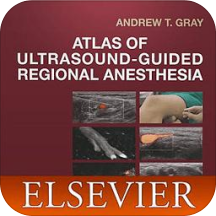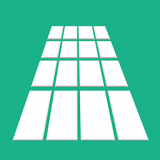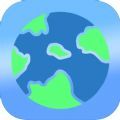Win7如何实现自动关机功能
在使用windows 7系统的过程中,有时候我们可能需要在特定时间自动关机,比如为了节省电力、避免长时间运行导致的过热问题,或是为了确保在夜晚休息时电脑能够自动关闭。无论出于何种原因,设置自动关机功能都是一个非常实用的技巧。本文将详细介绍几种在windows 7系统中设置自动关机的方法,帮助用户轻松管理电脑的使用时间和资源。
方法一:使用任务计划程序
通过windows 7自带的任务计划程序,我们可以非常方便地设置定时关机。具体步骤如下:
1. 打开“控制面板”,找到并点击“系统和安全”,然后点击“管理工具”,最后找到并打开“任务计划程序”。
2. 在任务计划程序窗口中,点击右侧的“创建基本任务”。在弹出的窗口中,输入任务名称和描述,例如“自动关机”,然后点击“下一步”。
3. 选择任务触发器,可以选择“每天”、“每周”或“仅一次”等选项,根据需求设置自动关机的频率。接着设置具体的日期和时间,点击“下一步”。

4. 在操作选项中,选择“启动程序”,然后点击“下一步”。在程序或脚本框中,输入“shutdown”,在添加参数框中,输入“-s -t 0”(或者“-s /f /t 0”,效果相同),然后点击“下一步”。
5. 确认任务设置,点击“完成”即可。
方法二:利用命令提示符
如果你更喜欢命令行操作,那么可以利用命令提示符来设置自动关机。具体步骤如下:
1. 点击“开始”菜单,在搜索框里输入“cmd”,按下回车键打开命令提示符。
2. 在命令提示符窗口中,输入命令“shutdown -s -t xxxx”并按下回车键。这里的“-s”表示关机,“-t”后面跟的xxxx是你想要等待的秒数,例如输入“3600”表示3600秒,即1小时后关机。
3. 执行上述命令后,系统会显示一条消息,告知计算机将在指定时间后自动关机。
此外,如果想要取消已经设置的自动关机,可以在命令提示符中输入“shutdown -a”并按下回车键。
方法三:使用快捷键或第三方软件
除了上述两种方法外,还有一些其他方式也可以实现自动关机。例如,可以使用一些快捷键组合来快速关机,但需要注意的是,这些快捷键通常只能实现立即关机,而不是定时关机。常见的关机快捷键包括alt+f4、win键+右箭头+enter、ctrl+alt+delete(在任务管理器中点击关机按钮)以及长按电源键(不推荐,容易损坏电脑)。

另外,用户还可以下载并安装第三方自动关机软件,如wise auto shutdown等。这些软件通常提供了更加丰富的定时关机选项,用户可以轻松设置关机时间、频率等参数。
总结
通过以上几种方法,用户可以轻松地在windows 7系统中设置自动关机功能。无论是使用任务计划程序、命令提示符还是第三方软件,都能实现定时关机的目的。选择哪种方法取决于用户的个人喜好和需求。希望这篇文章能够帮助到那些对自动关机功能感兴趣的用户,让他们更好地管理电脑的使用时间和资源。